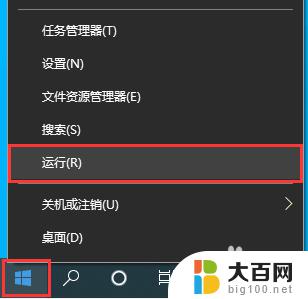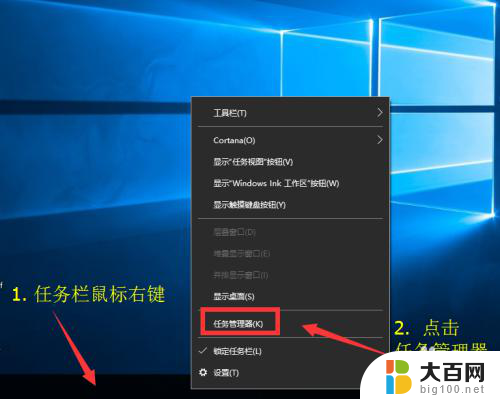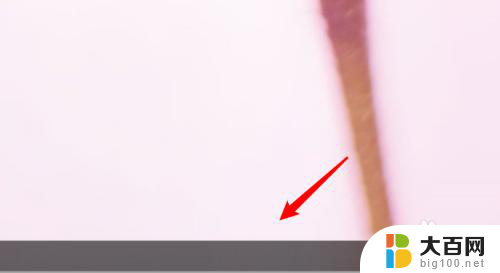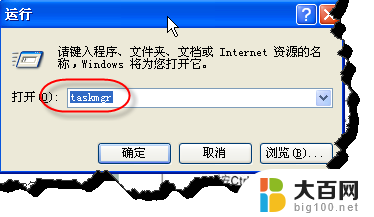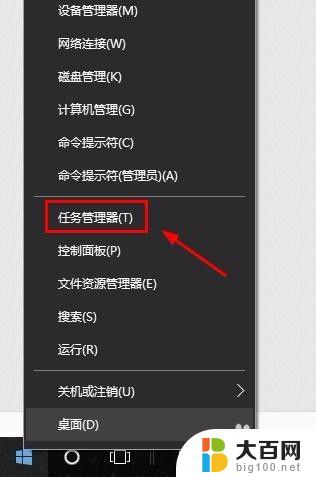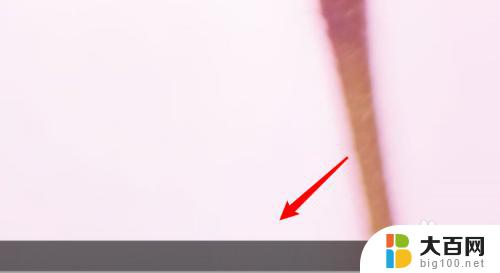win10任务管理器怎么开 Windows 10任务管理器在哪里找
Windows 10操作系统中的任务管理器是一个非常重要的工具,可以帮助用户管理和监控系统中运行的各种进程和服务,要打开Windows 10任务管理器,可以通过按下Ctrl+Shift+Esc快捷键,或者右键单击任务栏并选择任务管理器来实现。还可以通过按下Ctrl+Alt+Delete组合键,然后选择任务管理器来打开。任务管理器的功能非常强大,可以帮助用户查看系统的性能数据、关闭不必要的进程以提高系统性能,以及检查应用程序的详细信息。
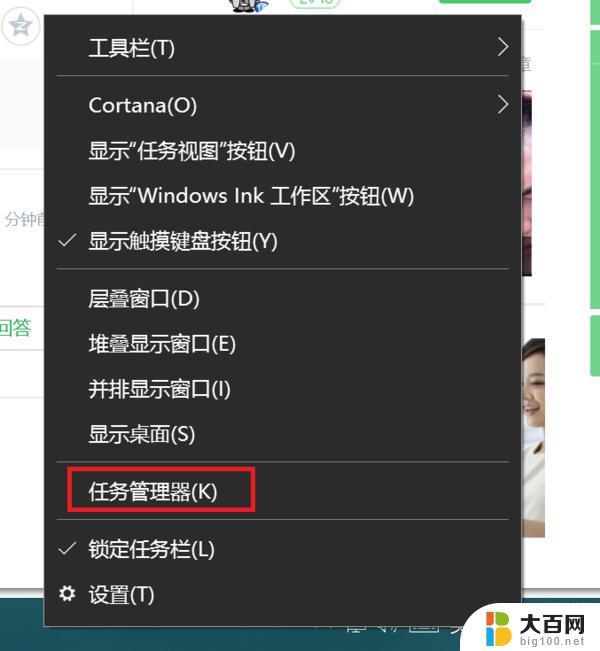
方法一:右击任务栏
在win10任务管理器怎么开 10桌面右下角的任务栏空区域右键鼠标,在弹出的右键菜单中。点击打开“任务管理器”就可以了,
方法二:命令法
1、先打开win10任务管理器怎么开 10运行命令框,可以直接使用 Win + R 组合快捷键打开;
2、在运行命令操作中,在打开后面键入命名:taskmgr 然后点击底部的“确定”就可以打开任务管理器了。
方法三:使用组合快捷键
其实很多朋友都还喜欢了使用XP/win10任务管理器怎么开 7系统中一直沿用的组合快捷键打开任务栏,具体操作是:
同时按住键盘上的 Ctrl + Alt + Delete 三个键,在弹出的操作界面中,点击进入“任务管理器”,
除了上面的方法,大家还可以在win10任务管理器怎么开 10任务栏的搜索中,搜索“任务管理器”之后也可以找到,并点击打开。
以上是给大家介绍的win10任务管理器怎么开 10任务管理器在哪 怎么打开,希望对您有所帮助!
以上就是win10任务管理器怎么开的全部内容,如有需要,您可以根据以上步骤进行操作,希望对您有所帮助。